
【初心者向け】Google ColabでYouTube動画の字幕データを取得する方法
この記事では、プログラミング初心者の方向けに、Google Colaboratoryを使ってYouTube動画の字幕データ(トランスクリプト)を取得するPythonプログラムの作成方法を、ステップバイステップで解説します。
特に、YouTube APIキーの取得方法について詳細に説明しているので、初めてAPIを使う方でも安心して進めることができます。この記事を読み終える頃には、誰でも簡単にYouTube動画のトランスクリプトを取得できるようになるでしょう。
1. なぜYouTube動画のトランスクリプトを取得するのか?
YouTube動画のトランスクリプトを取得することで、以下のようなメリットがあります。
動画の内容をテキストで確認できる: 動画の内容を文字で読むことで、聞き逃した部分や理解できなかった部分を補完することができます。
SEO対策に活用できる: トランスクリプトをウェブサイトに掲載することで、検索エンジンが動画の内容を理解しやすくなり、検索順位向上に繋がります。
多言語対応コンテンツの作成: トランスクリプトを翻訳することで、動画を多言語で提供することができます。
動画の内容分析: トランスクリプトを分析することで、動画で話されているキーワードやトピックを把握することができます。
2. 事前準備
2.1 Googleアカウントの作成
プログラムの実行にはGoogleアカウントが必要です。まだアカウントを持っていない方は、Googleのウェブサイトで無料で作成しましょう。
2.2 Google Colaboratoryとは?
Google Colaboratory (Colab) は、Googleが提供する無料のクラウドサービスです。ブラウザ上でPythonコードを実行できる環境を提供しており、機械学習やデータ分析などに広く利用されています。今回は、Colabを使ってYouTubeトランスクリプト取得プログラムを作成・実行します。
3. YouTube APIキーの取得
YouTube APIを利用するには、APIキーと呼ばれる特別なコードが必要です。APIキーは、あなたのプログラムがYouTubeのデータにアクセスすることを許可する役割を果たします。APIキーを取得するには、以下の手順に従ってください。
3.1 Google Cloud Consoleへのアクセス
Google Cloud Consoleは、Google Cloud Platformのサービスを管理するためのウェブサイトです。ここからAPIキーを取得します。
3.2 新しいプロジェクトの作成
APIキーは、プロジェクトごとに発行されます。今回は、新しいプロジェクトを作成し、そのプロジェクトにAPIキーを発行します。
右上のプロジェクト選択ドロップダウンをクリックします。
「新しいプロジェクト」を選択します。
プロジェクト名を入力します (例: youtube-transcript)。
「作成」をクリックします。


プロジェクトの作成には少し時間がかかる場合があります。
3.3 YouTube Data API v3の有効化
APIキーを発行するには、使用するAPIを有効にする必要があります。今回は、YouTubeのデータにアクセスするための「YouTube Data API v3」を使用します。
左側のメニューから「APIとサービス」→「ライブラリ」を選択します。
検索バーに「YouTube Data API v3」と入力します。
検索結果に表示された「YouTube Data API v3」をクリックします。
「有効にする」ボタンをクリックします。
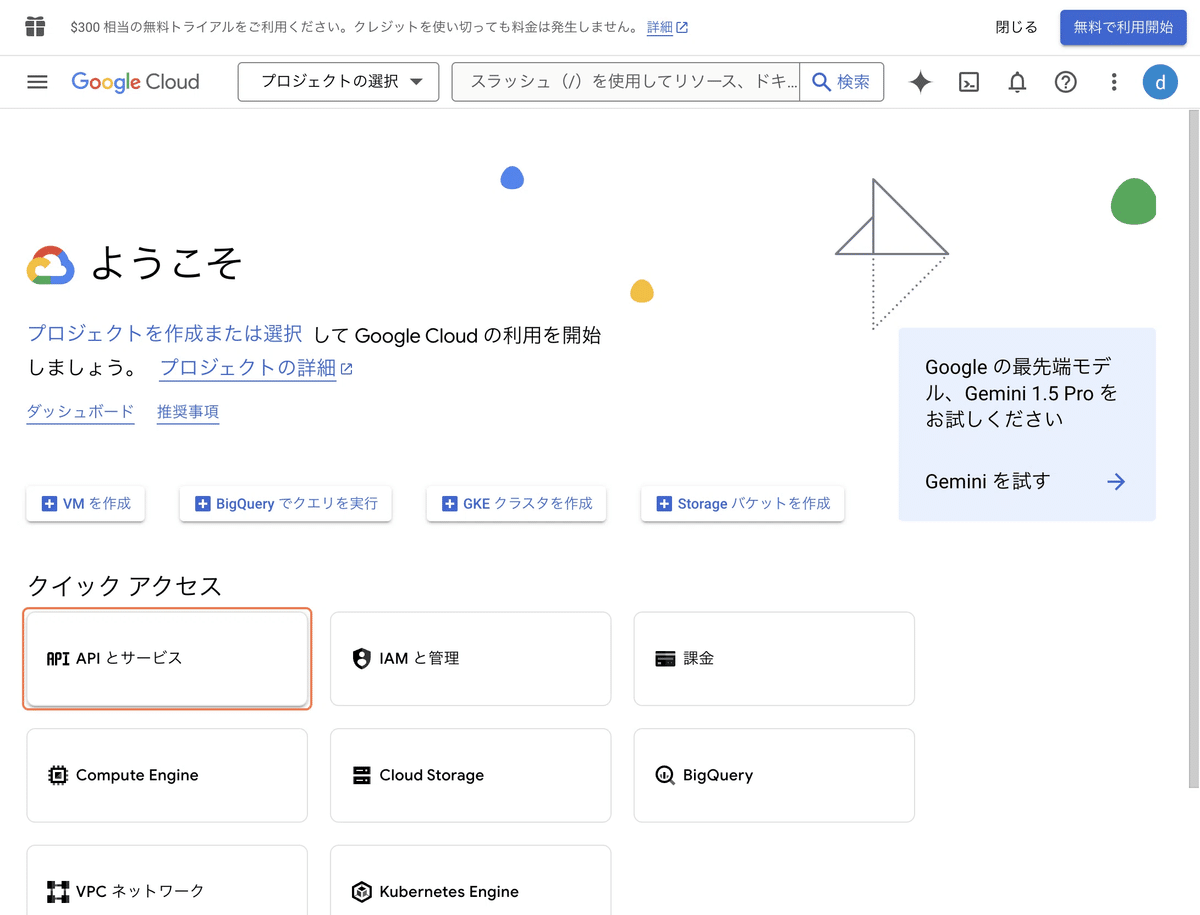


3.4 認証情報の作成
APIキーは、認証情報の一種です。
左側のメニューから「APIとサービス」→「認証情報」を選択します。
「認証情報を作成」→「APIキー」をクリックします。
APIキーが作成され、表示されます。このAPIキーをコピーし、安全な場所に保存してください。 このAPIキーは、後ほどプログラムで使用します。
3.5 APIキーの制限 (オプションだが推奨)
セキュリティを高めるために、APIキーの使用を制限することを推奨します。
作成したAPIキーをクリックします。
「アプリケーションの制限」で「HTTPリファラー」を選択します。
「ウェブサイト」を選択し、許可するドメイン (例: colab.research.google.com) を追加します。
「APIの制限」で「キーを制限」を選択します。
「YouTube Data API v3」のみを選択します。
「保存」をクリックします。

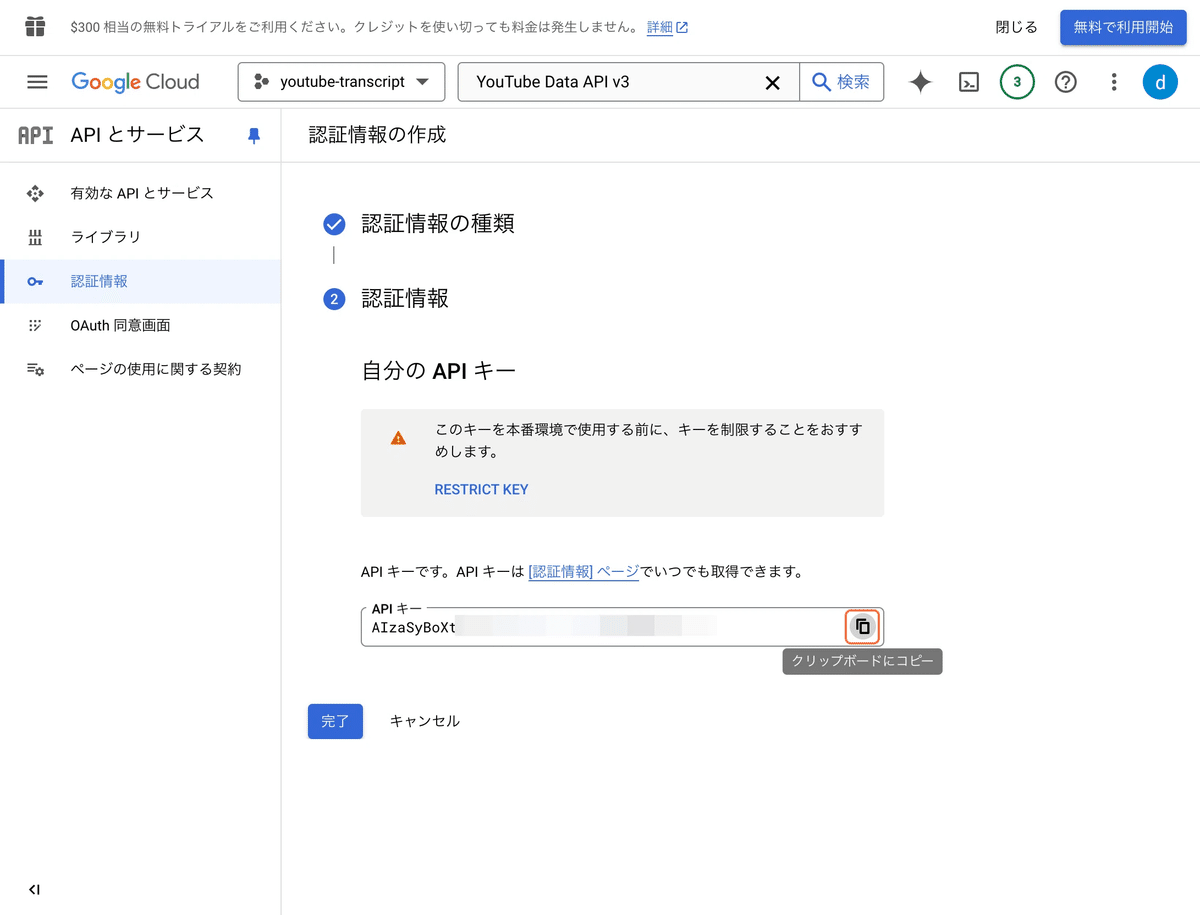
4. Pythonプログラムの実装
4.1 Google Colaboratoryで新しいノートブックを作成
Colabの画面左上の「ファイル」→「ノートブックを新規作成」をクリックして、新しいノートブックを作成します。
4.2 以下のコードを入力し、実行する
以下のPythonコードを、Colabのコードセルに入力し、実行してください。
ここから先は
この記事が気に入ったらサポートをしてみませんか?
